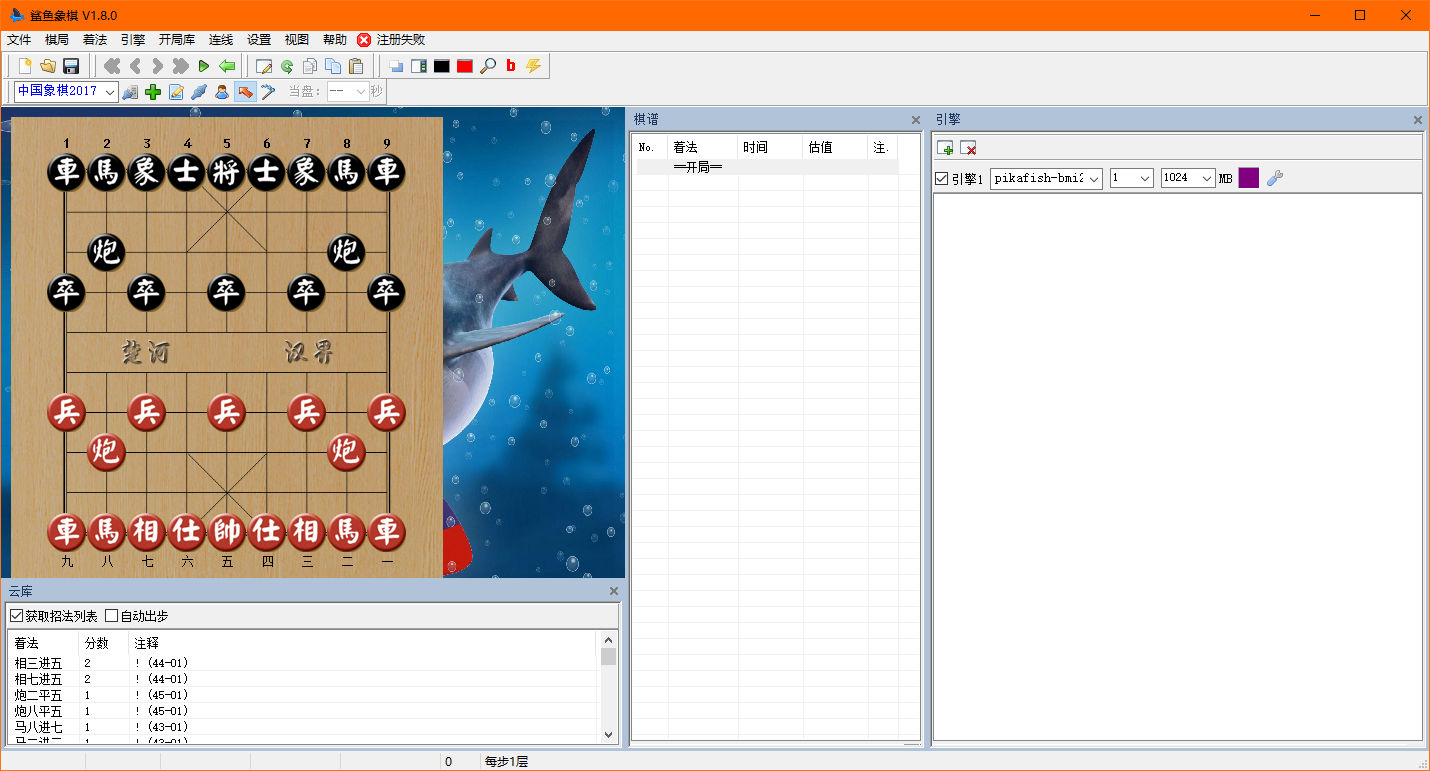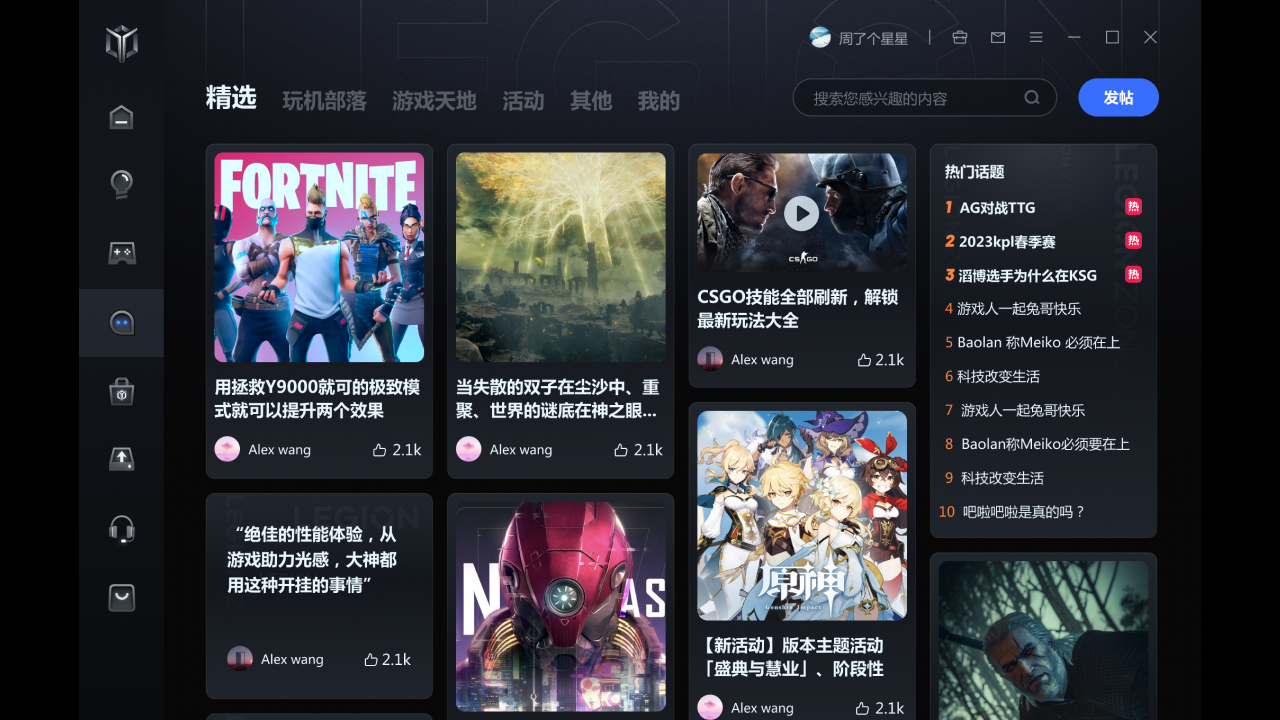多显示器管理软件(DisplayFusion Pro)
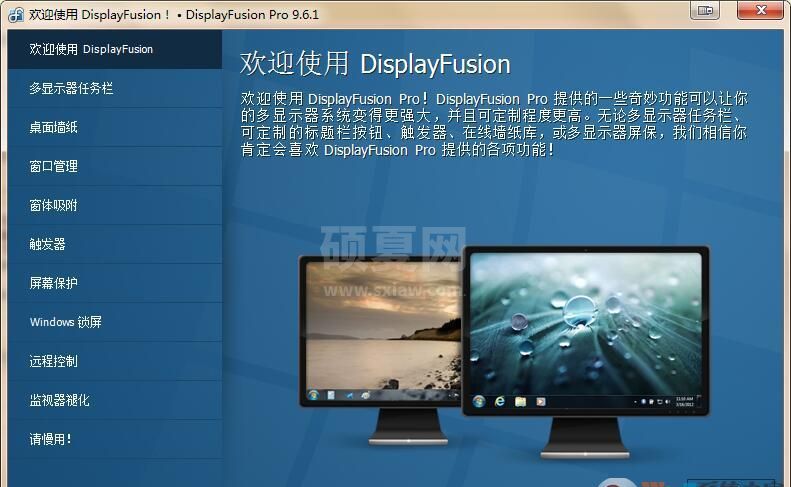
- 软件大小:92.85 MB
- 授权方式:免费版
- 软件类型:免费
- 软件语言:简体中文
- 运行环境:.rar
- 来源:网友上传
- 更新日期:2024-08-27
- 软件介绍
- 下载地址
- 大家都在用
- 评论(comment)
DisplayFusion Pro中文版,专业的多显示器管理软件,它可以增强多显示器显示效果,并且让用户可以自定义不同显示器显示不同的内容和界面,如标题栏按钮、触发器、在线墙纸,让一如电脑可以同时显示多个任务,同时操作不同的内容,非常好用,本站提供的版本附上了注册机,可完美激活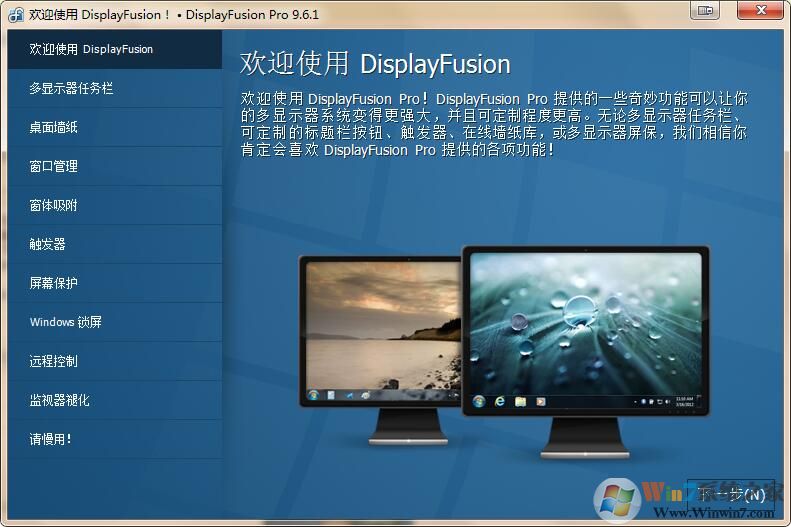
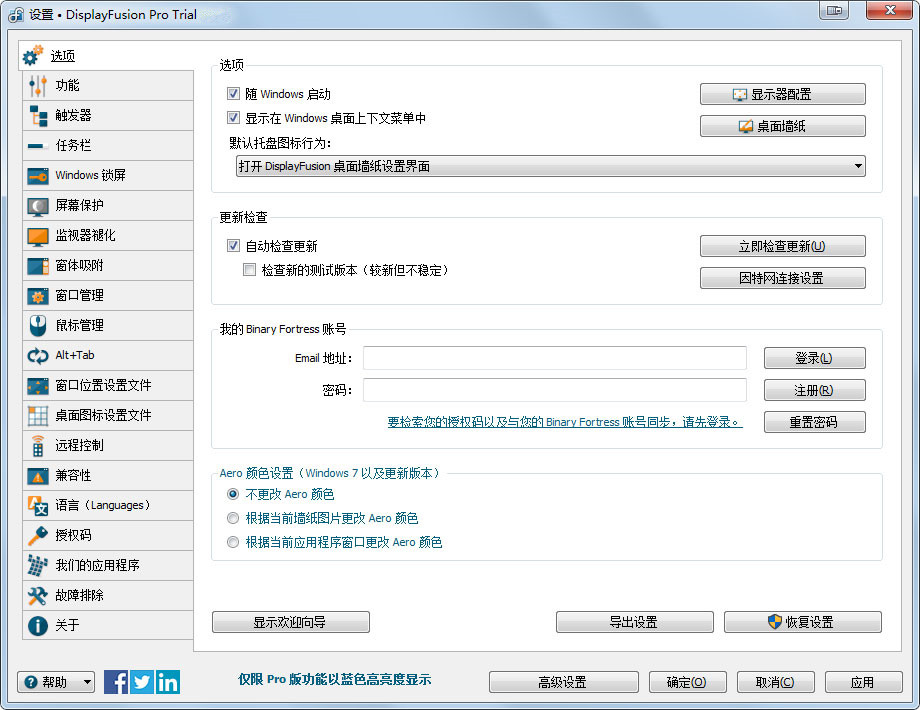
DisplayFusion Pro软件功能:
1、多监视器任务栏
通过向每个监视器添加任务栏,使窗口易于组织。
2、令人难以置信的桌面壁纸
轻松使用来自许多在线来源的令人惊叹的壁纸图像,或使用您自己的收藏的图像。
3、窗口管理
轻松管理桌面窗口。使用内置功能或创建自己的窗口大小和移动,以满足您的需求。
4、监视器配置
通过精确的设置、配置文件、拆分和填充来控制显示器,实现挡板补偿。
5、监视器拆分
监视器拆分允许您将监视器划分为多个“虚拟”监视器,这些监视器具有自己的任务栏、壁纸和屏幕保护程序。
6、监视器衰减
通过使用自动调光未使用的监视器和应用程序窗口,专注于手头的任务 DisplayFusion 的监视器淡入淡出功能。您可以调暗非活动监视器、所有监视器、活动窗口以外的所有内容,以及更多内容。
7、触发器
触发器功能允许您侦听事件,如窗口创建、窗口焦点、桌面解锁、系统空闲等。然后,您可以运行预设命令或自定义脚本来操作该窗口,或者您可以想象的任何其他内容。
8、遥控
远程控制 DisplayFusion 从您的手机或平板电脑!改变你的壁纸,切换显示器和数百其他能力。
9、强大的功能
通过自定义“组合键”和“标题栏”按钮,快速访问功能强大的功能库或脚本函数库。
10、有用的窗口10调整
自定义 Windows 10 以满足您的需要。将超级用户菜单(Win + X)移动到鼠标位置,隐藏 Windows 锁定屏幕等!
11、窗口位置配置文件
使用轻松保存和加载窗口大小和位置 DisplayFusion ‘的窗口位置配置文件功能。加载以前保存的窗口位置配置文件是快速将窗口组织成预设排列的简便方法。
DisplayFusion Pro使用方法
下面是 DisplayFusion 快捷键列表
Ctrl + Win + X 移动窗口到下一个显示器(单显示器下无效)
Ctrl + Win + Z 移动窗口到下一个显示器并且调整到合适尺寸
Ctrl + Win + A 移动窗口到下一个显示器并且最大化
Ctrl + Win + Q 移动窗口到显示器中心
Ctrl + Win + S 移动窗口到显示器中心并且缩小 75%
Ctrl + Win + W 移动窗口到显示器中心并且缩小 95%
Ctrl + Win + ← 移动窗口到显示器左边
Ctrl + Win + → 移动窗口到显示器右边
Ctrl + Win + ↑ 移动窗口到显示器上边
Ctrl + Win + ↓ 移动窗口到显示器下边
安装破解
1、下载数据包然后解压,双击“DisplayFusionSetup-9.7.2.exe”点击“确定”
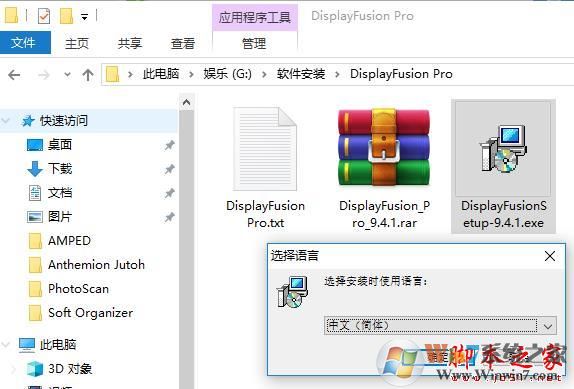
2、选择“我接受”点击“下一步”
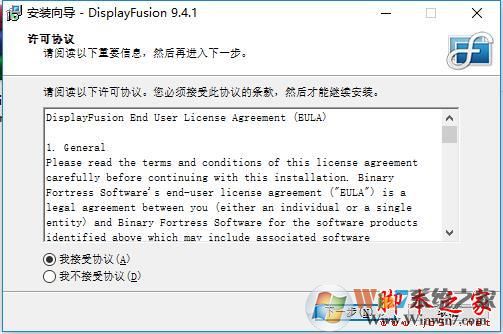
3、选择使用授权码然后运行注册机,将授权码复制到软件上点击下一步

4、点击“安装”

5、软件正在安装,请耐心等待
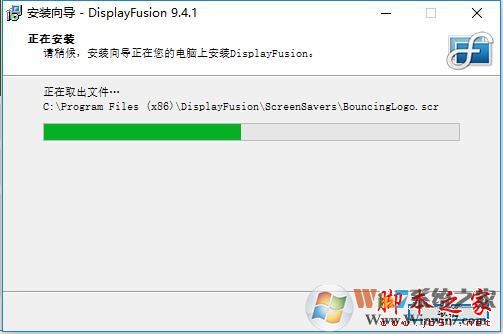
6、安装完成,点击“结束”即可.
建议断网安装,安装完成后设置DisplayFusion软件断网以防止激活失败
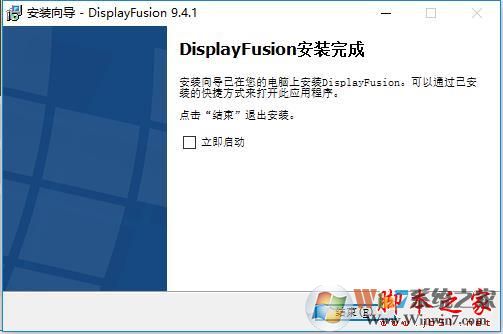
安装完成之后即可直接使用,还是非常简单的哦。
多显示器管理软件(DisplayFusion Pro)免责声明:
1、本软件及软件版权属各自产权人所有,
2、只用于个人封装技术研究交流使用,不得用于商业用途,
3、且本网站不承担任何技术及版权问题,请在试用后24小时内删除。
4、如果您对本软件有任何意见和建议,欢迎到反馈,请购买正版软件!
多显示器管理软件(DisplayFusion Pro)共0条评论
- v4.0.8.2官方版
- v8.6.9优化版
- v11.0.0官方版
- v3.4.3.3官方版